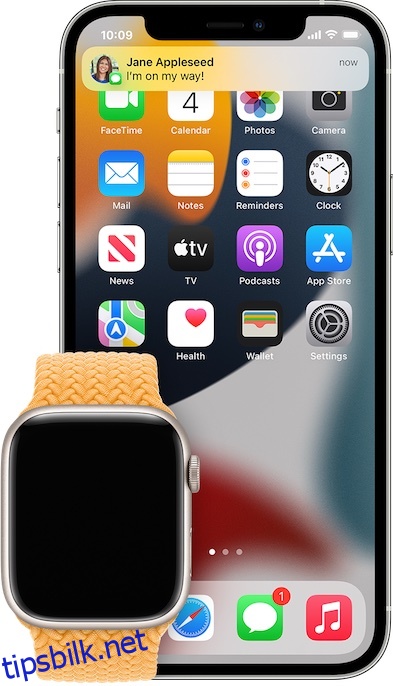Apple Watch er ganske bra, den lar deg holde deg oppdatert på varslene dine, holder oversikt over treningsøktene dine og kan også hjelpe deg med å spore søvnen din. Det er i utgangspunktet en sømløs følgesvenn til din iPhone, og selvfølgelig er det den evigvarende Mac-opplåsingen med Apple Watch. Gjennom alt dette er speilingsvarsler en av hovedgrunnene til å ha en Apple Watch, og når det ikke fungerer kan det være ganske frustrerende. Hvis du også står overfor dette problemet, les videre mens vi forklarer hvordan du fikser at Apple Watch ikke får varsler.
Innholdsfortegnelse
Løs problemet med Apple Watch som ikke viser varsler
Viktige ting du trenger å vite om hvordan varsler fungerer på Apple Watch
Når det gjelder varsler, dekker Apple Watch og iPhone smart opp hverandre. Derfor må du vite hvordan varsler fungerer mellom disse enhetene før du prøver å se etter måter å løse problemene på. Ellers kan du fortsette å lure på hvorfor varslene ikke vises på watchOS-enheten din.
Merk at varsler enten vises på Apple Watch eller den sammenkoblede iPhone. Ja, du leste riktig! Varsler vises aldri på begge enhetene. Når din sammenkoblede iPhone er låst opp, vil du få varsler på iPhone i stedet for Apple Watch.
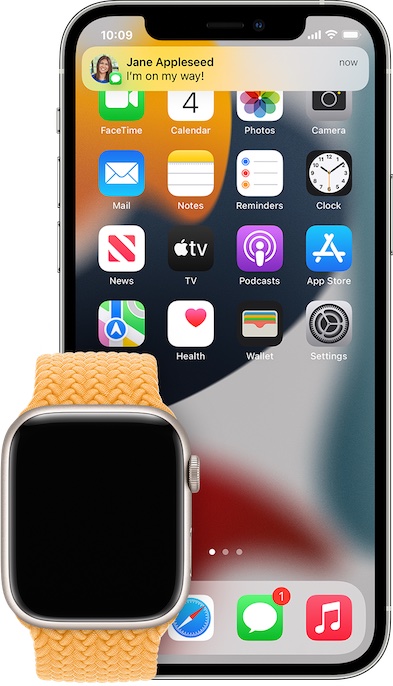 Bilde med tillatelse: Apple
Bilde med tillatelse: Apple
Og hvis iPhone er låst eller i dvale, vil varslene dine vises på Apple Watch, med mindre klokken er låst. Husk at hvis en app (dvs. Noise-app) bare er tilgjengelig på Apple Watch, vil ikke varslene vises på iPhone.
 Bilde med tillatelse: Apple
Bilde med tillatelse: Apple
Når et varsel kommer på Apple Watch, bør du se det røde varslingsikonet/indikatoren øverst i midten av klokken. Hvis du avviser varsler på Apple Watch, blir de også avvist fra din tilkoblede iPhone.
Du kan sjekke alle varslene dine fra varslingssenteret. Bare sveip ned fra toppen av skjermen for å få tilgang til varslingssenteret. Deretter kan du enten bruke Digital Crown eller fingeren for å bla gjennom varslene dine.
11 måter å fikse problemet «Apple Watch får ikke varsler».
Sørg for at du har perfekt tilpasset Apple Watch-varslingene dine
En annen viktig ting du bør gjøre først, er å sikre at varslene er ideelt tilpasset på Apple Watch. Kanskje du ved et uhell hadde ødelagt varslingsinnstillingen på den bærbare enheten din og glemte å tilbakestille det senere.
- Gå over til Watch-appen på iPhone -> Min Watch-fanen nederst til venstre på skjermen -> Varsler.
- Deretter velger du en app og tilpasser deretter varslene avhengig av dine behov.

Husk at ikke alle apper har de samme varslingsalternativene. Hvis du ønsker å bruke de samme varslingsinnstillingene på iPhone og Apple Watch, trykker du på Speil min iPhone.

Det er fire måter du kan tilpasse varsler på din watchOS-enhet:
- Tillat varsler: Velg det for å tillate at varsler vises i varslingssenteret og også la Apple Watch varsle deg om de siste varslene.
- Send til varslingssenter: Velg det for å sende varsler direkte til varslingssenteret uten at Apple Watch varsler deg.
- Varsler av: Deaktiver varslene.
- Gruppevarsler: Du kan gruppere varsler avhengig av dine behov. For å gjøre det, trykk på Varslingsgruppering (Se app -> Varsler) og velg deretter Av, Automatisk eller Etter app.

Sjekk tilkoblingen din
Hvis du ikke mottar varsler på Apple Watch, er det en sjanse for at det er fordi klokken har mistet forbindelsen til iPhone. Før du prøver noen av de andre trinnene, sørg for at Apple Watch er koblet til iPhone.
- På Apple Watch, sveip opp på urskiven for å få frem kontrollsenteret.
- Hvis enhetene dine er frakoblet, vil et rødt «X»-ikon, rødt iPhone-ikon eller Wi-Fi-ikon vises øverst. Disse ikonene kan også vises øverst på urskiven.

- Når Apple Watch er koblet til iPhone, vises et grønt iPhone-ikon øverst i kontrollsenteret.

Merk:
- For å fikse tilkoblingsproblemet, sørg for at Apple Watch og iPhone er innenfor rekkevidde. Sørg dessuten for at Bluetooth og Wi-Fi er aktivert på iPhone (Innstillinger-app -> Wi-Fi/Bluetooth).
- Sørg også for at flymodus er deaktivert på både Apple Watch og iPhone. Du kan raskt deaktivere den fra kontrollsenteret på enheten din.
Sørg for at du har tillatt apper å sende varsler
Hvis problemet du står overfor med varsler er at bare enkelte apper ikke sender varsler til klokken din, må du sørge for at du har gitt dem tillatelse til å pushe varsler på Apple Watch. Slik gjør du det.
- Åpne Watch-appen på iPhone og velg Varsler.

- Velg nå appen som ikke sender deg varsler og velg alternativet Tillat varsler.

Slå AV/PÅ Bluetooth på iPhone og Apple Watch
Noen ganger kan det å slå av/på Bluetooth på begge enhetene hjelpe deg med å løse mange vanlige watchOS-problemer. Derfor, gi dette smarte trikset en sjanse til å feilsøke varslingsproblemet på klokken.
- På Apple Watch går du til Innstillinger-appen -> Bluetooth og slår deretter av bryteren.

- På din sammenkoblede iPhone åpner du Innstillinger-appen -> Bluetooth og slår deretter av bryteren.

- Start nå begge enhetene dine på nytt. Når de har startet på nytt, gå tilbake til de samme innstillingene og slå på Bluetooth på iPhone og Apple Watch.
Sørg for at Ikke forstyrr-modus er deaktivert
Når Ikke forstyrr-modus er aktivert eller klokken er låst, vises varslene på iPhone. Du bør se en liten halvmåne på urskiven når DND er aktiv.
- Sveip opp fra urskiven for å få tilgang til kontrollsenteret på Apple Watch og trykk på Ikke forstyrr-knappen for å slå den av.

Tving omstart/hard tilbakestilling av Apple Watch
Hvis varsler fortsatt ikke vises på Apple Watch, hardt tilbakestill smartklokken. Det har fikset så mange diverse watchOS-problemer. Så det ville ikke være galt å stole på at denne feilsøkeren også løser dette problemet.
- Trykk og hold inne sideknappen og Digital Crown samtidig til du ser Apple-logoen på skjermen.
- Når Apple Watch har startet på nytt, vent en stund for å sjekke om varsler har begynt å komme.

Oppdater apper på Apple Watch
Hvis du ikke får varsler fra enkelte apper på Apple Watch, sørg for at disse appene er oppdatert.
- Start App Store på Apple Watch -> Rull ned til bunnen og velg Konto.

- Trykk deretter på Oppdater. Nå kan du enten oppdatere én app om gangen eller trykke på Oppdater alle for å oppdatere alle appene på én gang.

Slett de problematiske appene og installer dem på nytt
Hvis du fortsatt ikke kan få varsler fra enkelte apper på watchOS-enheten din, slett og installer de problematiske appene på nytt.
- Trykk på Digital Crown for å få tilgang til startskjermen på Apple Watch. Hvis startskjermen er i rutenettvisningen, trykk og hold på et appikon. Deretter trykker du på Rediger app i menyen for å gå inn i jiggle-modus.
- Deretter trykker du på «X»-knappen øverst i appen du vil fjerne og trykker på Slett app.


Oppdater Apple Watch
Oftere enn ikke kommer watchOS-programvareoppdateringer med ytelsesforbedringer og flere feilrettinger. Hvis varsler fortsetter å oppføre seg dårlig på Apple Watch, vil det være et klokt trekk å oppdatere programvaren.
Oppdater watchOS fra Apple Watch
- For å komme i gang, plasser Apple Watch på laderen og sørg for at klokken lades.
- Deretter går du til Innstillinger-appen på Apple Watch og velger Generelt.
- Trykk deretter på Programvareoppdatering og last ned og installer den nyeste versjonen av watchOS.

Oppdater Apple Watch ved hjelp av iPhone
- Åpne Watch-appen på iPhone og velg Generelt. Deretter trykker du på Programvareoppdatering og venter en stund til enheten har sjekket etter oppdateringen.
- Når den viser den tilgjengelige oppdateringen, last ned og installer den nyeste iterasjonen av watchOS som vanlig.

Siste utvei: Slett Apple Watch og par den på nytt med iPhone
Hvis Apple Watch fortsatt ikke kan motta varsler, slett klokken og koble den sammen med iPhone på nytt. Kjent som siste utvei, fikser den ofte vedvarende watchOS-problemer. Takket være den automatiske sikkerhetskopieringen vil du ikke miste data. Så ikke bekymre deg for det.
Slett Apple Watch
- Naviger til Innstillinger-appen på Apple Watch og trykk på Generelt. Etter det, bla ned til bunnen og trykk på Tilbakestill.
- Trykk deretter på Slett alt innhold og innstillinger og bekreft.

Slett Apple Watch med iPhone
- Gå over til Watch-appen på iPhone og velg Generelt. Deretter ruller du ned til bunnen og trykker på Tilbakestill.
- Deretter trykker du på Slett Apple Watch-innhold og -innstillinger og bekreft.

Etter at du har slettet Apple Watch, åpner du Watch-appen på iPhone og følger instruksjonene for å pare begge enhetene på nytt.
Merk:
Rettet Apple Watch-varsler som ikke fungerer Problem
Så, det avslutter denne detaljerte feilsøkingsveiledningen om å fikse Apple Watch-varslingsproblemer. Forhåpentligvis er varslene tilbake på sporet på watchOS-enheten din. watchOS 8 står overfor flere irriterende problemer, inkludert Portraits Watch-ansikten som ikke fungerer, manglende evne til å installere apper og lade Apple Watch. Gi meg beskjed om din erfaring med å bruke den nyeste iterasjonen av watchOS og om triksene ovenfor har fungert for deg eller ikke.